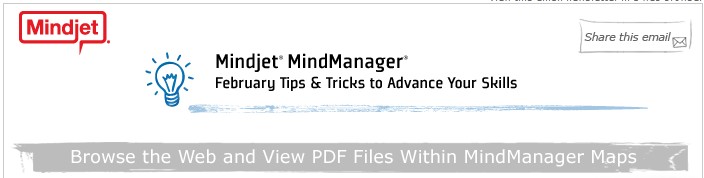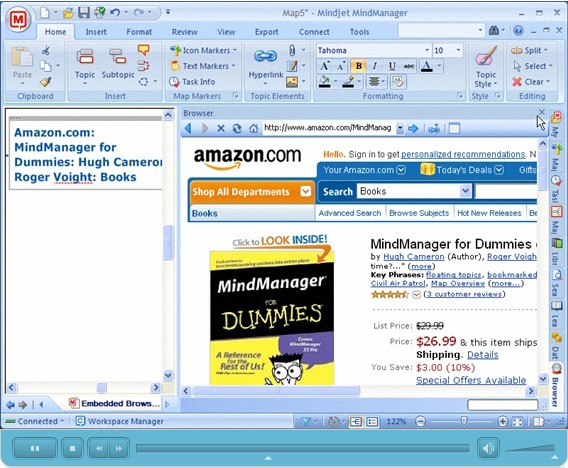MindManagerのマクロに挑戦!<1>
2009/02/12
MindManager Pro 7の大きな特徴に、マクロがつかえることがあげられます。実は数日前にお客様からの問い合わせで、Liteを買うか、Pro7を買うかといったときに1つの決め手になる機能が、このマクロ機能というわけです。
これまで、少しは紹介してきましたが、プログラム経験のある上級者のレベルで説明することはあるものの、初心者に向けて説明を明確にしてこなかったところがあります。
今回から、初心者の方にもマクロ機能をご紹介して、より身近にMindManagerを使っていただくことにしました。
では、「マクロ機能」とは何でしょうか?
・マクロは、MindManagerというプログラムをあなたの指示で自動的に処理をするように、プログラムをプログラムする機能です。えっ? わかりにくい!では、例で説明しましょう。
例えば、住所録のデータがあって、エクセルのファイルになっているとします。あなたは、住所録のデータを枝にした一覧マップを作りたいとします。
さて、どのように作るか?一番最初に思いつくのは、エクセルのデータを、コピー&ペーストして、マップにドラッグして、1つずつの枝に貼りつけることですね。
いかがでしょう。10人程度ならこれでもいいですが、数十人となると、もう1つ1つコピー&ペーストすることは疲れますよね。
続きを読む "MindManagerのマクロに挑戦!<1>" »